スプレッドシートで行や列を追加したいという時があるだろう。
今回は行・列の追加方法や便利なショートカットキーについて解説していく。
行を挿入する方法
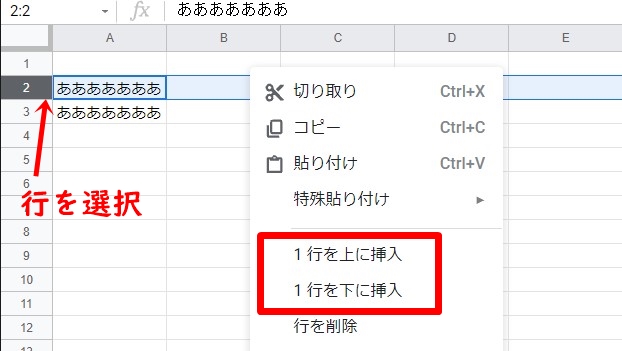
まず行を選択し、右クリックでメニューを開き、「行を挿入」を選択すればOKだ。
行を複数選択すれば、複数行削除することも可能だ。
行挿入のショートカット
まず選択し、右クリックでメニューを開き、「1行を上に追加」 または「1行を下に追加」 を選択すればOKだ。
行を複数選択すれば、複数行追加することも可能だ。
行を上に挿入するショートカットキー
Windows
- Ctrl + Alt + Shift + =
- Ctrl + Alt + =(行を選択している場合)
- Alt + I、R(Google Chrome)
- Alt + Shift + I、R(その他のブラウザ)
Mac
- command(⌘) + otion + =(行を選択している場合)
- control + option + I、R
Chrome OS
- Ctrl + Alt + =(行を選択している場合)
- Alt + I、R
行を下に挿入するショートカットキー
Windows
- Alt + I、W(Google Chrome)
- Alt + Shift + I、W(その他のブラウザ)
Mac
control + option + I、B
Chrome OS
Alt + I、W
列を挿入する方法
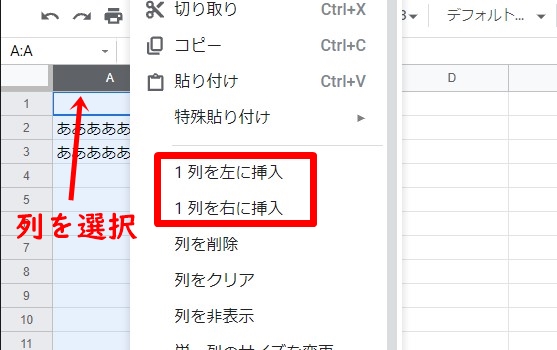
まず列を選択し、右クリックでメニューを開き、「1列を左に追加」 または「1行を右に追加」 を選択すればOKだ。
行を複数選択すれば、複数行追加することも可能だ。
列を左に挿入するショートカットキー
Windows
- Ctrl + Alt + Shift + =
- Ctrl + Alt + =(列を選択している場合)
- Alt + I、C(Google Chrome)
- Alt + Shift + I、C(その他のブラウザ)
Mac
- command(⌘) + option + =(列を選択している場合)
- control + option + I、C
Chrome OS
- Ctrl + Alt + =(列を選択している場合)
- Alt + I、C
列を右に挿入するショートカットキー
Windows
Alt + I、O(Google Chrome)
Mac
control + option + I、O
Chrome OS
Alt + I、O

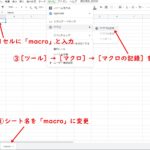
コメント